最近總算是把win7係統刪除了,安裝了win10,由於平常很少用ie,在係統裝好之後,發現不再象之前的係統,直接可以刪除了,這可怎麼辦?看著很礙眼。那麼Win10怎麼刪除桌麵ie圖標呢? Win10的桌麵IE圖標無法刪除有什麼解決方法嗎?下麵就給大家分享一下,操作步驟。
在安裝好的Win10係統桌麵,IE圖標右鍵不再有刪除功能,
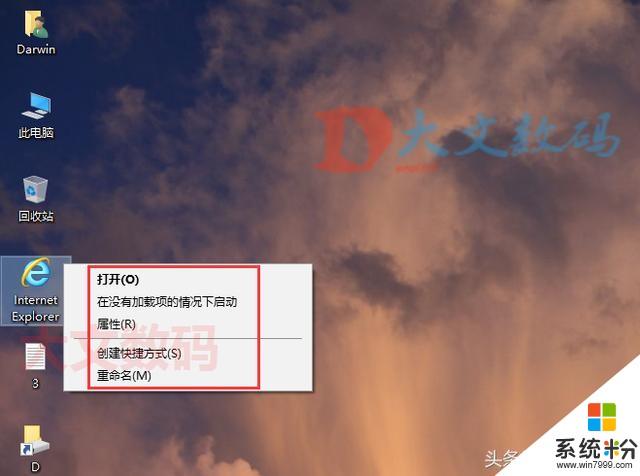
直接拖動到回收站,雖然有動畫,但並不起作用,

經研究發現,直接是沒辦法的,所以從注冊表中入手,
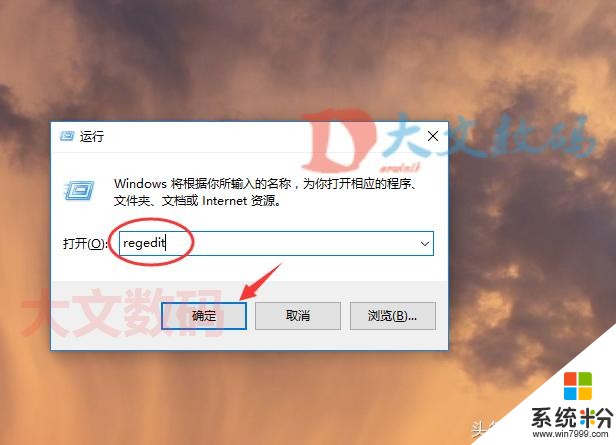
在打開的注冊表編輯器界麵中,從HLM項中下手,
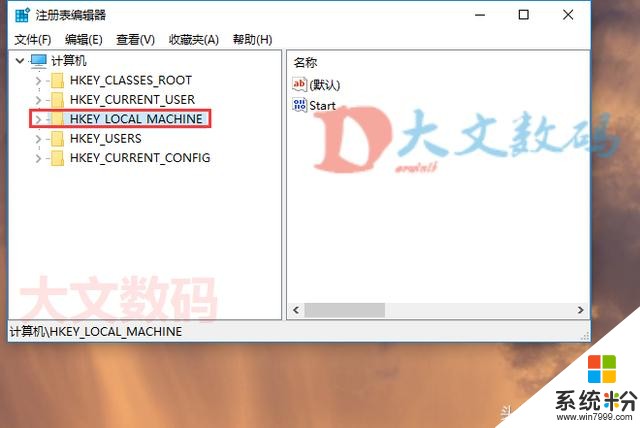
進入software下的Microsoft下的windows,下的currentversion,即當前版本,
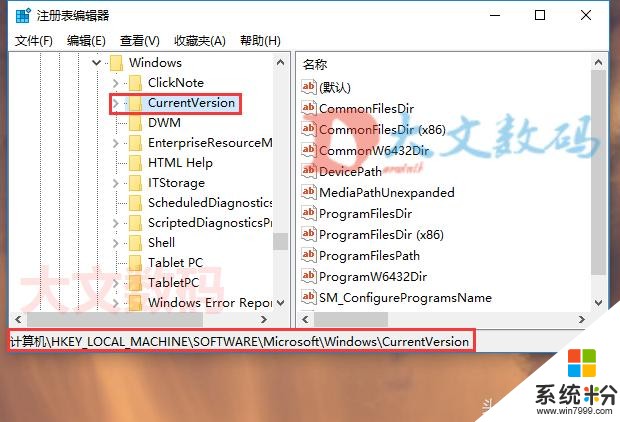
再找到explorer(資源管理器)下的desktop(桌麵)下的Namespace,
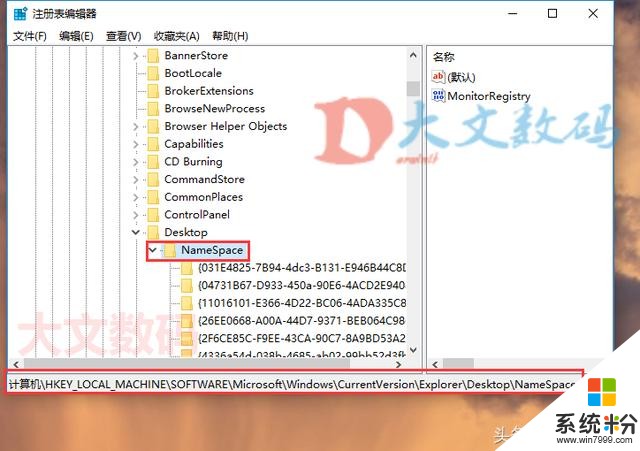
接著將桌麵的IE瀏覽器的全稱複製一下,
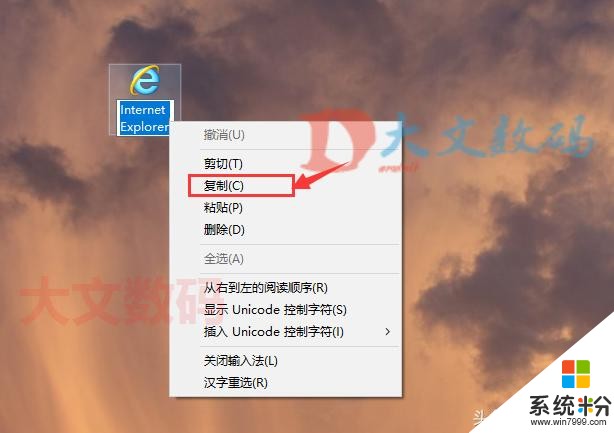
回到注冊表編輯器界麵,將選項回到 計算機,然後通過編輯中的查找,將剛才複製的內容,粘貼到目標中,保留下麵的選項 數據 和 全字匹配,
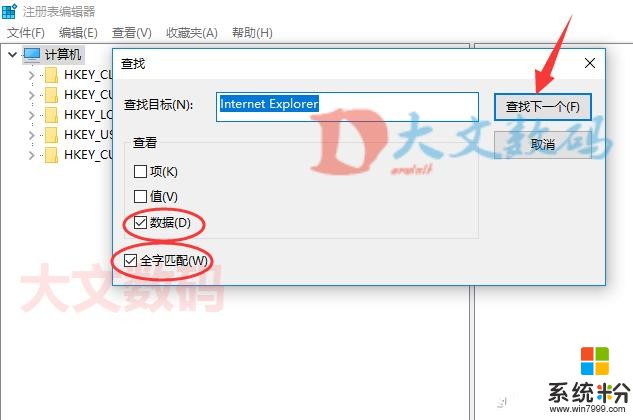
對應找到的第一個{這裏的值不同的設置是不一樣的,所以隻能通過查找來定位了},
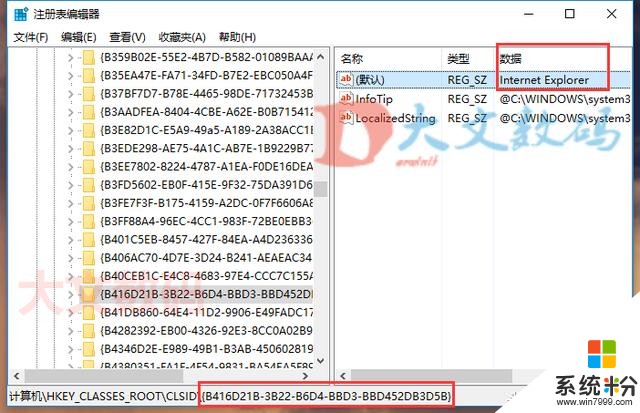
回到第6步的Namespace,對應著找到上麵的定位到的值,可以看到本身這個值在這裏對應的是Windows Media,不知道為什麼微軟在這個版本做了這樣的改變,之前都是一樣的值。
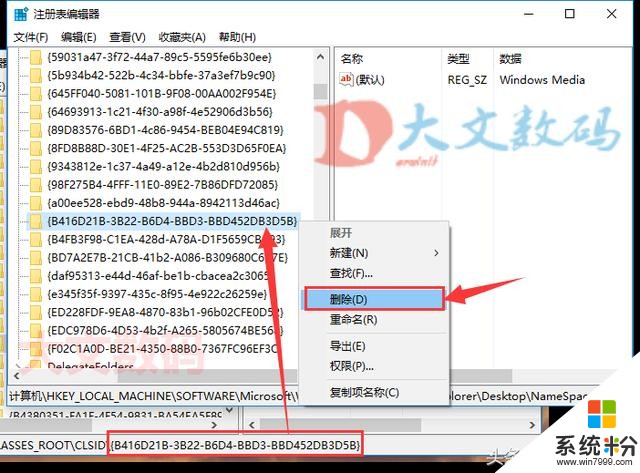
把這一項刪除掉,在確認刪除後,回到桌麵IE圖標就自動消失了。這就是Win10怎麼刪除桌麵ie圖標 IE圖標無法刪除的解決方法。
20:51 18/06/16,周六
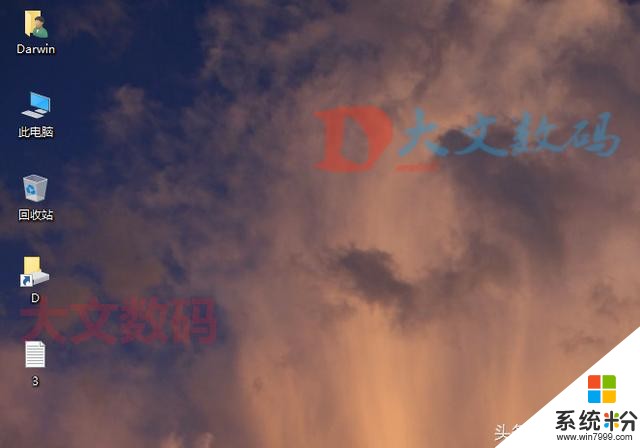
相關標簽 Win10桌麵ie圖標 刪除桌麵ie圖標 IE圖標無法刪除 無法刪除IE圖標 刪除IE圖標
相關資訊
最新熱門應用

matic交易所
其它軟件225.08MB
下載
比特可樂交易所鏈接
其它軟件7.27 MB
下載
defi去中心化交易所
其它軟件166.47M
下載
易歐數字app官網安卓手機
其它軟件397.1MB
下載
中幣交易所app蘋果手機
其它軟件77.35MB
下載
yfii幣交易所app
其它軟件223.89MB
下載
oke歐藝app官方
其它軟件397.1MB
下載
比特國際資產交易所app
其它軟件163.20M
下載
環球交易所app
其它軟件47.40MB
下載
比安交易所官網app
其它軟件179MB
下載